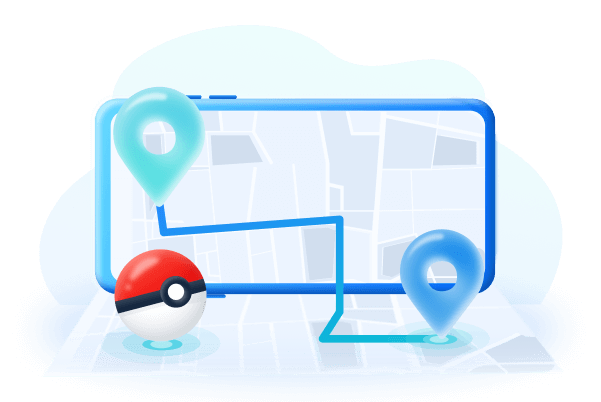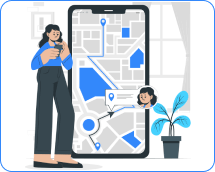아시다시피 포켓몬 고는 위치 정보를 사용하는 앱이며 단말기의 GPS에 의존합니다. 그 중에서, 플레이어가 흥미를 잃어버릴 수 있는 문제로서 자주 나타나는 것이, 포켓몬 고의 'GPS의 신호를 찾아내고 있습니다'라고 하는 것입니다.
똑같은 경험이 있다면이 이 글은 정확히 당신이 필요로하는 것입니다. 귀하의 질문을 해결하고 쉽게 포켓몬 고에서 GPS 신호를 찾을 수 없다는 오류를 해결하는 데 도움이됩니다. 동시에 포켓몬 고의 GPS 정밀도 향상 방법도 소개합니다. 끝까지 보시면 앞으로의 게임 생활에 많은 도움이 됩니다.
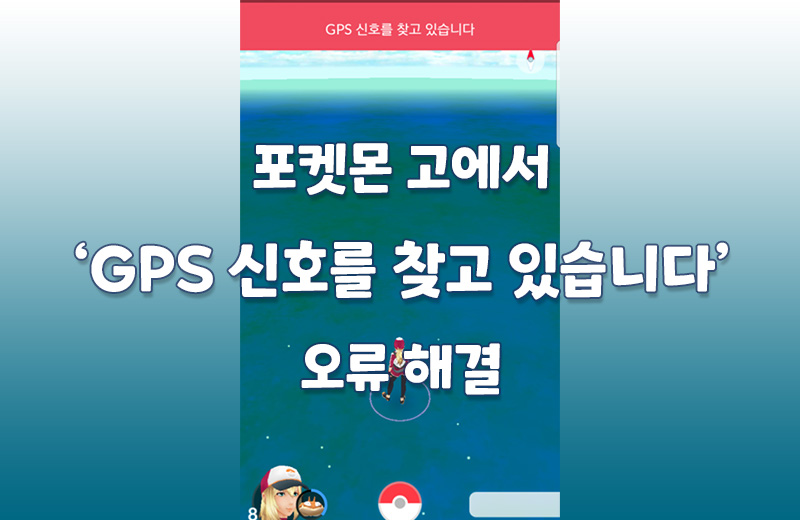
목차:
1 부: 왜 포켓몬 고에서 GPS 신호를 찾을 수 없습니까?
포켓몬 고에서 GPS 신호를 찾을 수 없는 문제를 해결하는 데 도움이 되는 솔루션으로 이동하기 전에 이 문제를 일으키는 원인이라고 생각되는 것을 소개합니다. 무엇이 이 문제의 원인이 되고 있는지 전혀 모른다고 하는 분에게 읽어 주셨으면 하는 것이 이 부분입니다.
1포켓몬 고 버전이 오래됨
당신의 포켓몬 고 앱을 확인해야합니다. 오랫동안 앱을 업데이트하지 않았을 수 있으며 이로 인해 문제가 발생할 수 있습니다. 최신 버전으로 업데이트하면 게임의 장애가 될 수 있거나 원인 자체인 버그를 수정할 수 있습니다.
2통신 환경이 좋지 않거나 앱, 단말기 오류
또 다른 이유는 장치의 인터넷 통신 상태가 안정적이지 않거나 GPS 정확도가 낮거나 위치 정보를 얻기가 어려울 때 발생합니다. 우리는 먼저 GPS와 인터넷이 모두 작동해야 한다는 것을 알아야 합니다.
관심할 수 있는 블로그: 포켓몬 고 계정에 로그인할 수 없거나 인식할 수 없는 문제 해결책
2 부: iPhone에서 포켓몬 고의 GPS 신호를 찾을 수 없는 오류를 수정하는 방법
iPhone에서 포켓몬 고의 GPS 신호를 찾을 수 없는 오류를 해결하는 데 도움이 되는 방법은 다음과 같습니다.
1위치 정보 서비스 확인
위치 관련 문제를 해결하기 위해 먼저 시도해야 할 방법은 iPhone의 위치 서비스 기능을 확인하는 것입니다. 여기에서는 iPhone에서 위치 서비스를 켜는 방법을 소개합니다.
1단계: 설정 > 개인정보 보호 > 위치 정보 서비스로 이동하여 위치 정보 서비스가 켜져 있거나 녹색인지 확인합니다.
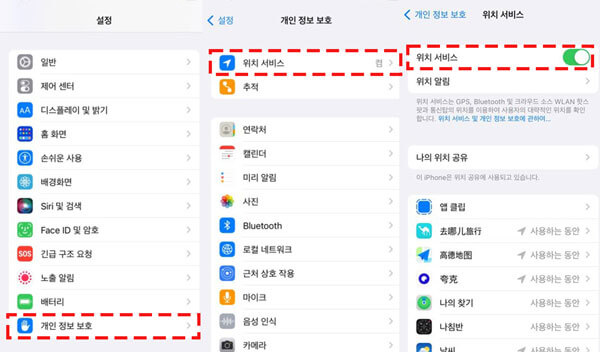
2단계: 아래로 스크롤하여 '포켓몬 고' 옵션을 찾습니다. '앱 사용 중 허용' 또는 '다음 확인'을 선택했는지 확인합니다.
2비행기 모드 켜기/끄기
iPhone에서 GPS 문제를 해결하는 두 번째 방법은 iPhone의 비행기 모드를 켜거나 끄고 네트워크 설정을 새로 고치는 것입니다. 스와이프하여 '제어 센터'로 이동하여 비행기 형태의 버튼을 탭하여 iPhone의 '기내 모드'를 끄고 다시 탭하여 켭니다. 이렇게 하면 네트워크가 새로 고침을 시작합니다.
또한 iPhone에서 비행기 모드를 켜거나 끄는 또 다른 방법은 설정에서 비행기 모드로 이동하고 슬라이더를 탭하여 켜고 끌 수 있습니다.
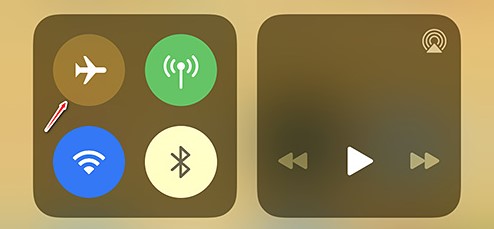
3Wi-Fi 설정 확인
비행기 모드를 켜거나 끄는 것 외에도 iPhone Wi-Fi를 켜거나 끄면 네트워크 설정을 확인하고 새로 고칠 수 있습니다. 방법은 다음과 같습니다.
4네트워크 설정 재설정
iPhone에서 네트워크 설정을 재설정해 보는 것도 i 기기의 네트워크를 재설정하고 포켓몬 고에서 "GPS 신호를 찾는 중"이라는 오류를 해결하는 편리한 방법입니다. iPhone에서 네트워크 설정을 재설정하는 단계별 가이드가 여기에 있습니다.
1단계: 설정 > 일반 > 재설정 > 네트워크 설정 재설정으로 이동합니다.
2단계: iPhone 잠금 화면에서 사용하는 암호를 입력하여 iPhone 네트워크 설정 재설정을 시작합니다.
5포켓몬 고 앱 강제 종료
포켓몬 고의 앱을 강제 종료하는 것도 앱을 새로 고치는 방법이지만 위치 정보 서비스를 켜고 네트워크 설정을 재설정하면 작동하지 않는 경우 앱을 새로 고쳐 보면 작동 할 수 있습니다. 홈 버튼을 두 번 탭하고 Pokemon Go 앱을 찾아 위로 스 와이프하면 iPhone에서 포켓몬 고 앱을 강제로 종료 할 수 있습니다.
6iPhone 재부팅
위의 방법이 포켓몬 고에서 GPS를 찾을 수 없는 오류를 해결하지 못하면 이 문제를 해결하기 위해 iPhone을 다시 시작하려고 할 수 있습니다.
1단계: 슬라이더가 나타날 때까지 사이드 버튼을 길게 누릅니다. 그런 다음 슬라이더를 드래그하여 iPhone의 전원을 끄고 30초 정도 기다립니다.
2단계: 기기가 꺼지면 화면에 Apple 로고가 나타날 때까지 사이드 버튼을 다시 길게 눌러 iPhone을 다시 시작합니다.
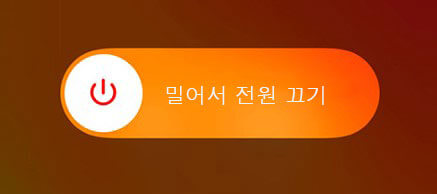
팁
위와 같은 방법들을 시도해도 GPS 오류가 계속 유지된다면 아래 4부에서 설명하는 방법을 시도해볼 수 있습니다.3 부:안드로이드에서 포켓몬 고의 "GPS 신호를 찾는 중"오류를 고치는 방법
포켓몬 고는 아이폰 사용자뿐만 아니라 안드로이드 사용자에게도 인기있는 게임입니다. Android 사용자를 위해 Android 기기에서 포켓몬 고 GPS 신호를 찾을 수 없는 오류를 수정하는 방법을 소개합니다.
1위치 정보 위장 기능 해제
아이폰과 달리 안드로이드 장치는 '위치 모의(GPS 조작)'라는 기능이 내장되어 있습니다. Android 기기에서 위치 모의 기능을 켜면 포켓몬 고의 GPS 신호를 찾을 수 없는 문제를 해결하기 위해 기기에서 모의 위치 기능을 끄려고 할 수 있습니다. 이렇게 하는 방법은 다음과 같습니다.
1단계: '설정'으로 이동하여 아래로 스크롤하여 '기기 정보'를 찾은 다음 탭합니다.
2단계: '빌드 번호'를 7번 클릭하여 Android 기기에서 개발자 옵션을 활성화합니다. 그러면 Android 기기에 '이제 개발자가 되었습니다!'라는 메시지가 표시됩니다.
3단계: '설정'으로 돌아가서 아래로 스크롤하면 '개발자 옵션'을 찾을 수 있습니다. 개발자 옵션을 열고 임시 위치 정보 허용을 찾아 슬라이더를 탭하여 끕니다.
2위치 정보 설정 재설정
1단계: 설정 > 위치 정보 > 위치 정보 사용으로 이동합니다.
2단계: 슬라이더를 탭하여 Android 기기의 위치 설정을 업데이트합니다.
3비행기 모드 켜기/끄기
iPhone과 같이 비행기 모드를 끄는 것은 기기의 네트워크 설정을 새로 고치는 가장 빠른 방법 중 하나입니다. 알림 패널을 아래로 스와이프하여 비행기 모드 아이콘을 찾습니다. 아이콘을 탭하여 꺼짐을 전환합니다.
또한 설정에서 비행기 모드 옵션을 찾을 수 있습니다. 비행기 모드를 탭하여 활성화합니다. 몇 초 기다렸다가 다시 탭하여 끕니다.
4네트워크 설정 재설정
Android 기기에서 네트워크 설정을 재설정하려면 Android 기기에서 '설정'을 열고 '연결 및 공유'로 이동합니다. 여기에서 'Wi-Fi, 모바일, Bluetooth 재설정'을 탭합니다. 그런 다음 화면 하단에 표시되는 '설정 재설정'을 탭합니다.
5Wi-Fi 설정 확인
1단계: 기기에서 Wi-Fi를 사용 중지해 보세요. 알림 표시줄을 아래로 스와이프하고 'Wi-Fi' 아이콘을 탭합니다. 기다렸다가 다시 탭하여 켭니다.
2단계: 설정 > 네트워크 및 인터넷에서도 변경할 수 있습니다. 그런 다음 슬라이더를 클릭하여 Wi-Fi를 켜고 끄고 Android 기기의 네트워크 설정을 업데이트합니다.
6Android 기기 재부팅
위의 방법으로 작동하지 않으면 장치를 다시 시작합니다. 전원 버튼을 길게 누르면 몇 가지 옵션이 표시됩니다. 그런 다음 '재부팅'을 탭하여 계속합니다. 기기가 다시 시작될 때까지 기다립니다.
만약 안드로이드 기기에서 GPS 오류가 아직 존재한다면 아래 4부의 내용을 참고하세요.
4 부:포켓몬 고의 GPS 정밀도를 향상하는 방법
포켓몬 고를 즐기고 있을 때 가끔 어떠한 원인으로 GPS의 위치 정보가 이상한 곳까지 가서, 정말로 만날 수 있는 레어 포켓몬인데, GPS 정밀도가 안 좋은 관계로 만날 수 없게 되면, 아깝지 않습니까? 여기에서 GPS의 정밀도를 향상시키는 방법을 대공개합니다. 그것은 위치 가장 도구 - iMyFone AnyTo(아이마이폰 애니투)의 사용입니다.
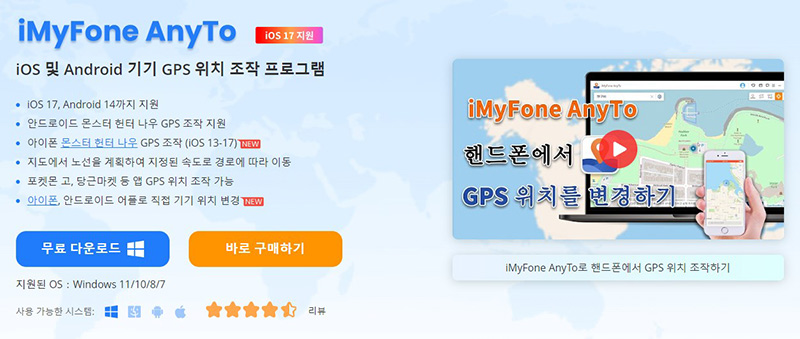
AnyTo의 주요 기능은 위치 변경이지만 반대로 현재 위치를 목적지로 설정하면 GPS의 정밀도 향상에 매우 사용하기 쉽습니다. 그뿐만 아니라 위치 조작 도구를 사용하여 쉽게 평소 갈 수 없는 곳까지 갈 수 있어 평소 만날 수 없는 지역 한정 포켓몬을 쉽게 만날 수 있습니다.
주요 특징
- 텔레포트, 조이스틱 모드 등 다양한 이동 모드를 제공합니다.
- 포켓몬 고, 몬헌 나우 등 게임 GPS 조작 지원합니다.
- 위치 이동 속도나 방향을 사용자 정의하고 수시로 조절 가능합니다.
- 최신 버전의 iOS 26, Android 16 지원합니다.
AnyTo(PC 버전)로 위치 변경하는 단계
1단계: AnyTo를 다운로드하여 설치합니다. 그 다음 프로그램을 실행하고 시작하기를 클릭합니다. 아이폰 또는 안드로이드 기기를 컴퓨터에 연결합니다.
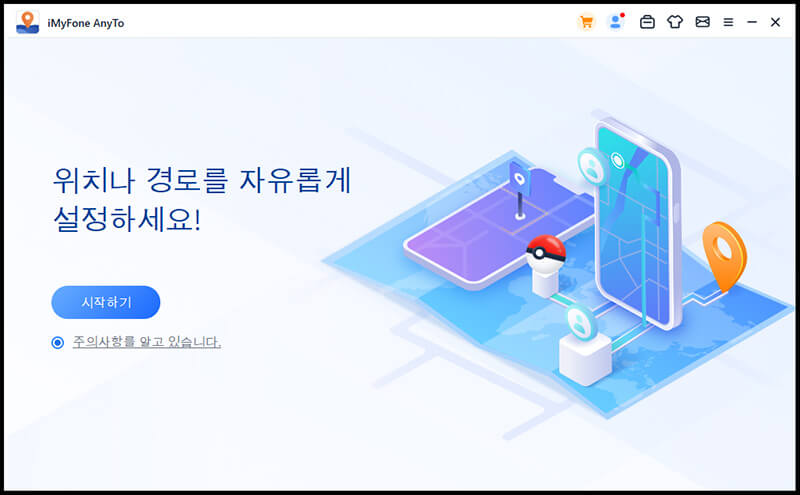
2단계: 핸드폰과 컴퓨터를 연결합니다. 오른쪽 상단에서 이동 모드(예: 순간 이동) 아이콘을 선택합니다. 검색란에 변경할 위치 좌표나 주소를 입력합니다. 이동하기를 클릭하기만 하면 설정한 목적지까지 이동할 수 있습니다.
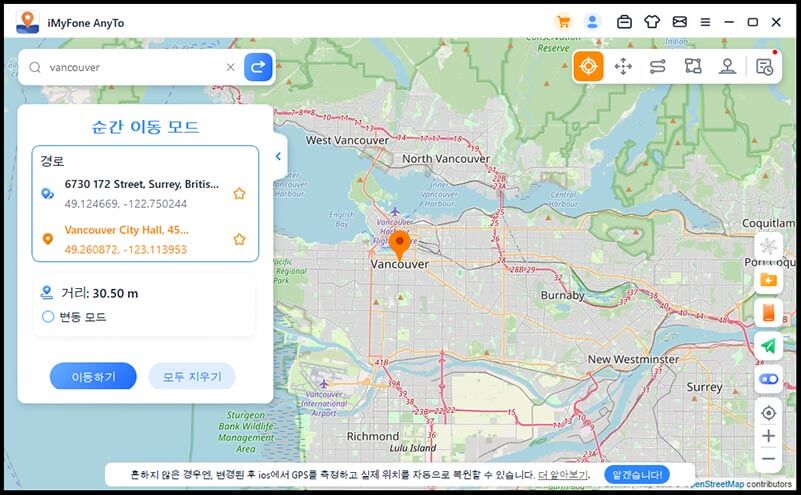
결론
위의 해결책이 iPhone과 Android 기기 모두에서 포켓몬 고에서 "GPS 신호를 찾는 중"이라고 표시되어 GPS 신호를 찾을 수 없다는 오류가 발생했을 때의 해결 방법입니다. 위의 모든 방법을 시도한 후에도 포켓몬 고에서 GPS 신호를 찾을 수없는 오류를 얻고 있다면 Niantic 서버의 문제 일 수 있습니다. 그렇다면 참을성있게 Niantic에게 버그를 수정할 시간을 주도록 합시다. 마지막으로 앞으로의 게임 생활, 사교 생활을 보다 즐거워지기 위해서, 포켓몬 고 GPS 조작 프로그램인 iMyFone AnyTo 이용을 강하게 추천합니다. 지금 무료 버전을 사용해 보세요!